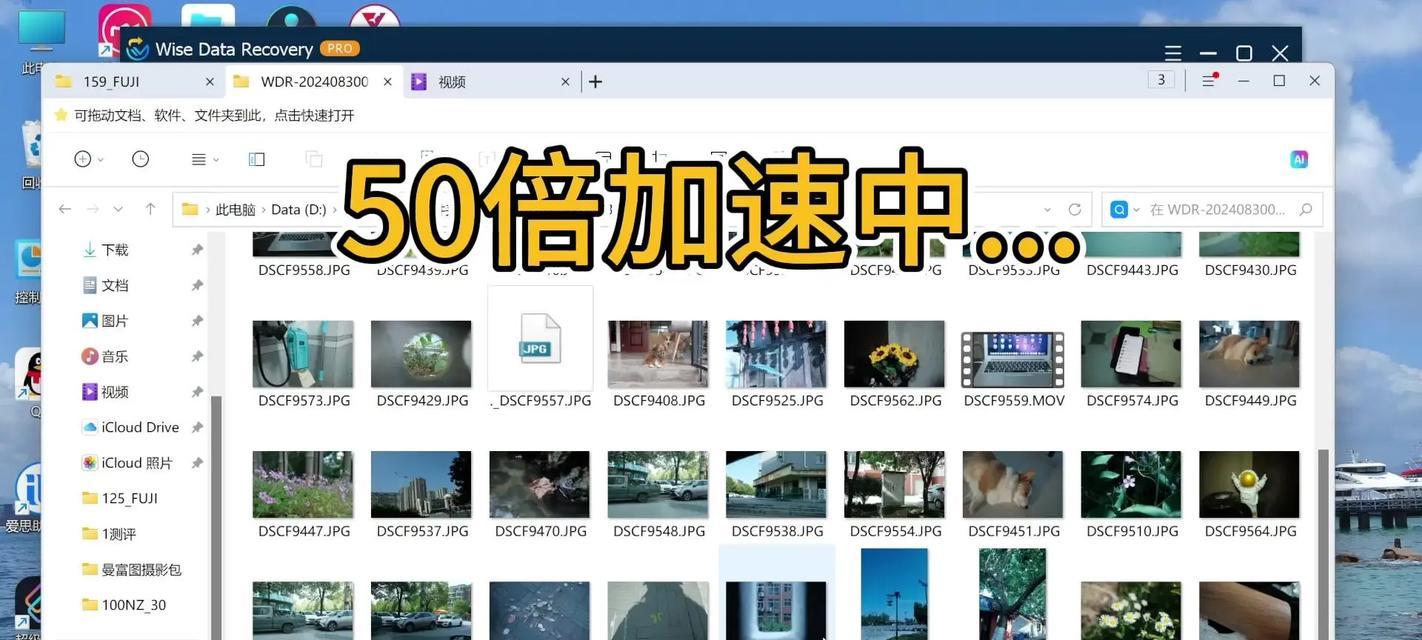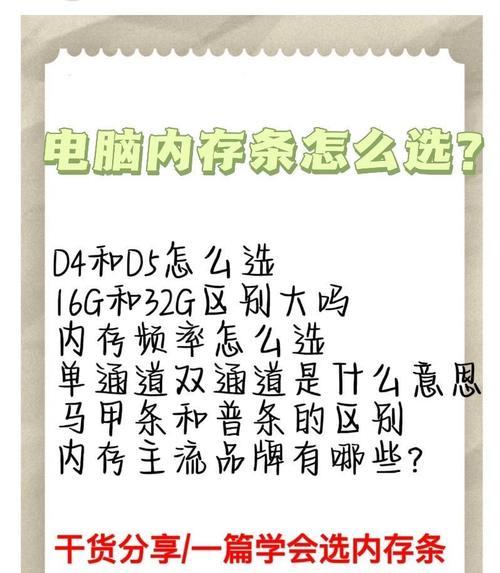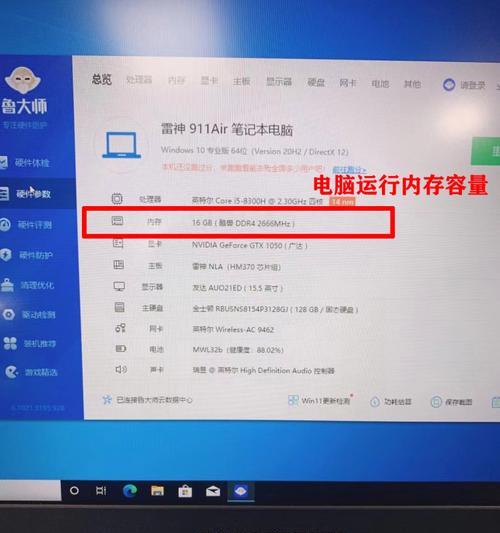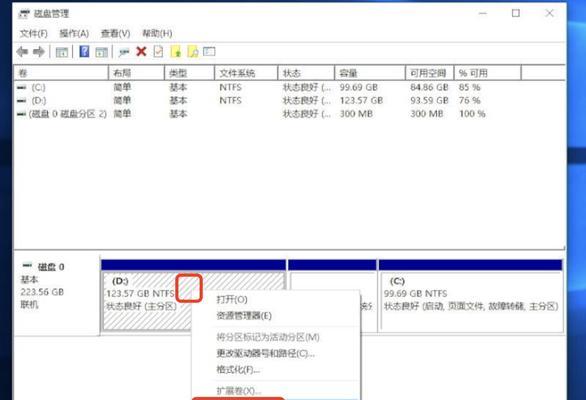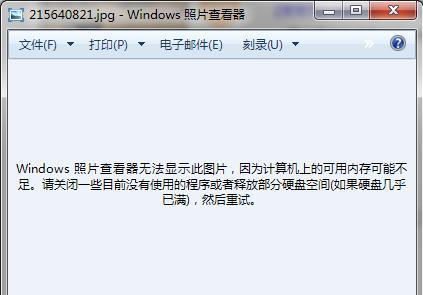电脑内存频率如何锁定?操作步骤是什么?
游客 2025-03-30 13:30 分类:数码设备 17
电脑内存频率如何锁定?操作步骤详细解析
在电脑硬件升级的众多选项中,调整内存频率是一项重要的性能优化手段。内存频率的提升可以有效地提高数据处理速度,让系统运行更加顺畅。但是,如何正确地锁定内存频率呢?本文将详细介绍操作步骤,并在过程中提供实用技巧和常见问题解答。
一、了解内存频率
在学习如何锁定内存频率之前,我们需要理解内存频率的含义。内存频率是指内存条每秒钟能进行数据传输的次数,通常以MHz为单位。内存频率越高,数据处理速度越快。但这需要与主板和CPU的兼容性相匹配,否则可能导致系统不稳定。
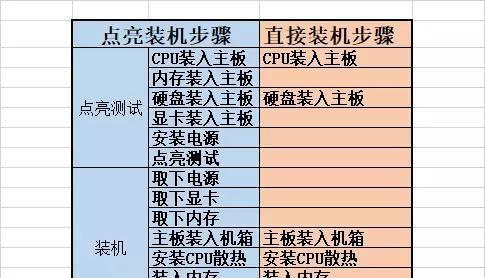
二、检查硬件兼容性
在尝试锁定内存频率之前,首先应该确认你的内存条、主板和CPU是否支持你希望设置的频率。这一步非常关键,因为硬件之间的不兼容会导致系统不稳定,甚至可能会损坏硬件。
步骤一:查阅说明书
查看内存条、主板和CPU的说明书或官方网站上的规格参数,确认它们是否支持目标频率。
步骤二:使用CPU-Z软件
1.下载并安装CPU-Z软件。
2.运行CPU-Z后,在“SPD”选项卡中查看内存条支持的频率。
3.在“Memory”选项卡中查看内存当前运行的频率。
步骤三:进入BIOS检查
重启电脑,在启动过程中根据提示进入BIOS设置界面。
1.在BIOS中寻找“MemoryFrequency”或类似的选项,这通常位于“Advanced”、“Overclocking”、“DRAMConfiguration”等类别下。
2.对于不同品牌的主板,具体菜单名称和路径可能有所不同,请根据主板用户手册进行查找。

三、锁定内存频率的操作步骤
在确认硬件兼容性之后,即可开始锁定内存频率的操作。以大多数主板为例,以下是具体的步骤:
步骤一:调整内存频率设置
1.在BIOS中,找到与内存频率相关的设置选项,这通常指的是“XMPProfile”或“DRAMFrequency”。
2.如果内存支持XMP(ExtremeMemoryProfile),则可以选择一个预设的XMP配置文件来自动调整频率到制造商推荐的参数。
3.如果不使用XMP,也可以手动输入目标内存频率的数值,如3200MHz。
步骤二:调整内存时序和电压
1.在调整频率的同时,可能需要调整内存的时序和电压来提供更好的稳定性和性能。
2.选择合适的时序(CASLatency、RowPrecharge、RowActiveTime等)。
3.确认内存条的工作电压(通常为1.2V至1.4V之间),确保不超过制造商推荐的最大电压。
步骤三:保存并退出
1.确认所有设置无误后,保存并退出BIOS设置。
2.电脑将会重启,此时系统将尝试根据你刚才设置的参数启动。
步骤四:进行稳定性测试
1.重启后,运行一些内存测试软件如MemTest86+,检查系统是否能稳定运行在新的频率。
2.如测试通过,说明内存频率已成功锁定。

四、背景信息与常见问题解答
在不断探索和尝试过程中,你可能会遇到一些问题。以下是一些常见的问题及解答:
问题一:为什么我的内存频率在BIOS中无法调整?
可能是因为BIOS的“MemoryFrequency”设置被锁定,或你的主板不支持手动调整内存频率。
问题二:调整内存频率后,电脑不稳定怎么办?
在遇到系统不稳定时,可以尝试降低内存频率或时序,或增加一些内存电压,然后重新测试。确保冷却系统运行良好,因为过热也可能导致不稳定。
问题三:我的内存条最大支持多少频率?
具体情况需查看内存条的规格说明或使用CPU-Z等软件查看。
五、实用技巧与综合建议
技巧一:使用XMP自动优化
对于支持XMP的内存条,使用XMP配置文件是一种简单且效果较好的方式,可以让内存条在推荐的频率和时序下运行。
技巧二:持续更新BIOS
主板厂商会不定期更新BIOS来改进硬件的兼容性和稳定性。在操作前,确保你的BIOS是最新版本。
技巧三:注意散热
在超频内存时,电脑产生的热量会增加。确保你有一个良好的散热系统,以防止硬件过热。
通过以上步骤,你应该能够成功锁定你电脑内存的频率。综合以上信息,确保在调整内存频率时始终保持对系统稳定性和硬件安全性的关注。适当的操作和细致的调整,将让你的电脑性能得到进一步的提升。
版权声明:本文内容由互联网用户自发贡献,该文观点仅代表作者本人。本站仅提供信息存储空间服务,不拥有所有权,不承担相关法律责任。如发现本站有涉嫌抄袭侵权/违法违规的内容, 请发送邮件至 3561739510@qq.com 举报,一经查实,本站将立刻删除。!
- 最新文章
-
- 如何使用cmd命令查看局域网ip地址?
- 电脑图标放大后如何恢复原状?电脑图标放大后如何快速恢复?
- win10专业版和企业版哪个好用?哪个更适合企业用户?
- 笔记本电脑膜贴纸怎么贴?贴纸时需要注意哪些事项?
- 笔记本电脑屏幕不亮怎么办?有哪些可能的原因?
- 华为root权限开启的条件是什么?如何正确开启华为root权限?
- 如何使用cmd命令查看电脑IP地址?
- 谷歌浏览器无法打开怎么办?如何快速解决?
- 如何使用命令行刷新ip地址?
- word中表格段落设置的具体位置是什么?
- 如何使用ip跟踪命令cmd?ip跟踪命令cmd的正确使用方法是什么?
- 如何通过命令查看服务器ip地址?有哪些方法?
- 如何在Win11中进行滚动截屏?
- win11截图快捷键是什么?如何快速捕捉屏幕?
- win10系统如何进行优化?优化后系统性能有何提升?
- 热门文章
-
- 电脑屏幕出现闪屏是什么原因?如何解决?
- 拍照时手机影子影响画面怎么办?有哪些避免技巧?
- 笔记本电脑膜贴纸怎么贴?贴纸时需要注意哪些事项?
- 如何使用ip跟踪命令cmd?ip跟踪命令cmd的正确使用方法是什么?
- 电脑软件图标如何更换位置?
- win10系统如何进行优化?优化后系统性能有何提升?
- 华为root权限开启的条件是什么?如何正确开启华为root权限?
- 修改开机密码需要几步?修改开机密码后如何验证?
- 苹果手机在抖音如何拍照录音?
- 电脑图标放大后如何恢复原状?电脑图标放大后如何快速恢复?
- 如何使用cmd命令查看电脑IP地址?
- 手机拍照时如何遮挡屏幕画面?隐私保护技巧有哪些?
- 苹果手机拍照水印如何去除?有无简单方法?
- 如何使用cmd命令查看局域网ip地址?
- 如何通过命令查看服务器ip地址?有哪些方法?
- 热评文章
-
- 命运游戏手机版怎么下载?常见问题有哪些解决方法?
- 乐都热血三国战华容道怎么玩?游戏策略和常见问题解答?
- 免费的单机游戏哪里找?如何下载安装?
- 李元芳出装铭文怎么搭配?最佳出装铭文组合是什么?
- 客户端游戏热门排行榜怎么查看?最新排行有哪些变化?
- 热血传奇战场任务怎么做?常见问题有哪些解决方法?
- lol船长出装怎么选择?船长的最佳装备搭配是什么?
- 火影手游新副本秘境怎么玩?有哪些常见问题解答?
- 我的世界存档备份失败怎么办?备份步骤和常见问题解答
- 英雄联盟手游日服公测什么时候开始?如何参与公测?
- 飚车世界赛车游戏怎么玩?新手入门常见问题解答?
- 暗黑元首辛德拉技能特点是什么?如何在游戏中有效对抗?
- 今天新开传奇怎么玩?游戏特点和常见问题解答?
- 魔力宝贝宠物排行怎么查看?宠物属性和能力如何比较?
- 浩方对战平台有哪些优点和缺点?
- 热门tag
- 标签列表
- 友情链接